4.实操二 (3)win2003域控制器配置
Windows Server 2003AD域控制器搭建与软件派发

“我的电脑”里打开的话,那么组织单元的应用对象将
同样在本机的“我的电脑”中查找,而不到存放程序包 的文件夹中去运行安装文件了。因此正确的路径方式应 使用本地计算机的 UNC 路径,即 \\服务器名\共享名\路
径\文件名.msi
4.2 发布发布
3) 发布软件
4.2 发布发布
3) 发布软件
与设置用户登录脚本类似,打开“组策略编辑器”,在“用户配置”下选择 “软件安装”,在该项上右击,选择“新建”/“程序包”,在出现的“打开” 文件对话框左侧选择“网上邻居”,然后从网络上找到自己存放安装程序的 共享文件夹,打开其中的MSI文件。
PS:从网上邻居打开安装程序包,是为了保证网络里
PS:关于Winstall的使用方法可到网上查找 /ly676830315@126/blog/static/1017337222012715519532/
4.2 发布发布
2) 建立共享文件夹
在服务器上新建一个共享文件夹,如share,也可以使用域控制器默认的 sysvol文件夹,从安全的角度考虑,可将共享文件夹的权限设置为“读取”。 将封装好的MSI程序包放入共享文件夹内。
4.2 发布发布
通过设置用户登录脚本发布的软件在用户每次登录时都会安装,这是我们 不希望的,尤其是对于那些有安装向导的软件,那么有没有更好的方法让 用户在登录时就自动安装了,而用户自己察觉不到呢?
1) 软件封装 使用域控制器的软件发布功能,对软件是有一定要求的,对于那些exe等格 式的安装包是无法发布的,必须将软件打包成MSI程序包。 制作MSI程序包的软件很多,但不是随便哪一种都可以,最好采用微软的 WinSTALL,通过两次获取系统的快照,进行对比,制作MSI格式的软件包。
2003域控
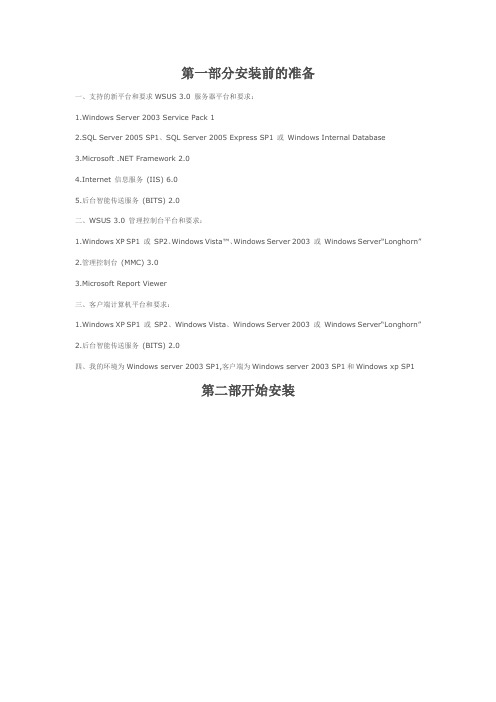
第一部分安装前的准备一、支持的新平台和要求WSUS 3.0 服务器平台和要求:1.Windows Server 2003 Service Pack 12.SQL Server 2005 SP1、SQL Server 2005 Express SP1 或Windows Internal Database3.Microsoft .NET Framework 2.04.Internet 信息服务(IIS) 6.05.后台智能传送服务(BITS) 2.0二、WSUS 3.0 管理控制台平台和要求:1.Windows XP SP1 或SP2、Windows Vista™、Windows Server 2003 或Windows Server“Longhorn”2.管理控制台(MMC)3.03.Microsoft Report Viewer三、客户端计算机平台和要求:1.Windows XP SP1 或SP2、Windows Vista、Windows Server 2003 或Windows Server“Longhorn”2.后台智能传送服务(BITS) 2.0四、我的环境为Windows server 2003 SP1,客户端为Windows server 2003 SP1和Windows xp SP1第二部开始安装注意如果你安装时出现以下的图片说明你没有安装图片中提示的东西,此图片是我从另一台机子上截下来的,原因是系统补丁没有打全如果你打了以上的补丁则出现下图提示以下的图片也提示安装MicrosoftMMC3.0和Microsoft Report Viewer虽然可以在不装这两个补丁的情况下继续安装。
但是极力不推荐这么做。
下图为选择更新文件的存储位置,建议安装分区的空间要大于20G。
在下图中的对话框中我使用IIS默认网站。
(个人强烈建议使用此选项,建议在默认网站上不加载任何WEB应用程序。
)点击“下一步”直到出现下图的界面后,表明已顺利完成WSUS的安装。
域控制器的安装和初步设置(2003Server)

既然要写一个完整的教程就从什么都没有的时候写起吧!一、安装windows 2003 Server的操作系统。
最好使用 Enterprise企业版的,现在应该是sp2的版本了,而且一定要带R2。
带有许多非常不错的功能哦。
为了保证域控制器的稳定,强烈建议安装原版,优化的会给你带来许多莫名其妙的问题。
安装开始后,最初屏幕会提示按F6键以便安装第三方的SCSI或RAID驱动,如果你的磁盘认不出来,就需要在这个阶段进行安装。
截图如下:全新安装需要给磁盘分区,建议这分出C区即可,别的可以装完系统后再做,这样比较快。
注意无论怎么分,系统都会在最后自动留出8M空间,这是必须的(好在现在空间不值钱,呵呵)。
截图如下:磁盘格式务必使用NTFS,别和我提FAT,不是一个级别的东西,啥啥都不支持。
截图如下:服务器连接数的默认设置是5,注意这里的连接指的是并发连接,设大一点没关系,微软不找你的麻烦就行了。
截图如下:计算机的名称建议采用微软推荐的命名方式:**-***。
连接线前面可以是单位或部门的缩写,后面是具体机器名的缩写。
当设备日益增多时,这种命名方式会给你带来非常多的便利。
截图如下:典型网络设置是自动从DHCP服务器获取的。
因为服务器的IP地址不应该是动态分配的(呵呵,领导找不到,乐就大了),所以这里要选择自定义设置,截图如下:选择Internet协议TCP/IP这一项的属性。
注意,因为这台机器要作为第一个域控制器,这里的DNS要设置为本机的IP地址或是127.0.0.1 ,网关我就不写了,但你的要设置正确,不然DNS的递归测试会失败。
至于访问外网的事不用担心。
后面就会讲到。
截图如下:接下来的界面会询问你加入工作组(默认),还是加入域。
因为正在安装的就是第一台域控制器,所以这时还没有域可以加入,直接点击下一步。
截图如下:这之后就应该很顺利的安装完成并自动重启了。
你会看到windows 2003的登录界面。
输入用户名administrator以及安装时设定的密码,进入系统。
Windows Server 2003活动目录与域控制器

实验二Windows Server 2003活动目录与域控制器[注意事项]:1、在虚拟机软件里自己安装的网络操作系统中做实验。
2、有两种方式打开安装或删除活动目录的界面:(1)用命令“开始——管理工具——配置您的服务器向导”(Server 2003才有)。
(2)用命令“开始——运行——输入‘dcpromo’”。
3、密码可以设置与5.1管理员相同的密码或设置另外的密码,并且一定要书面记住密码。
4、安装结束后出现配置DNS服务器的选项,选择让系统自动配置。
5、安装活动目录成功后的标志见下图5.19。
6、安装好活动目录后,请不要再次运行“dcpromo”命令,否则会删除已安装的活动目录。
一、实验目的学习活动目录的安装和删除(实验只要求安装)。
二、实验内容1.活动目录的安装(升级)2.活动目录的删除(降级)——理论上掌握,具体实验不要做三、实验理论基础活动目录是Windows Server 2003网络中提供的目录服务。
目录服务也是一种网络服务,它把网络中的资源信息集中存储起来,并将其提供给用户和应用程序使用。
它提供了一种一致化的命名、描述、定位、管理和设置相应安全的方法。
通过提供通用的网络资源接口和直观的网络资源访问界面,使用户能够以一致的方式管理自己的整个网络。
由于活动目录中网络资源信息集中存放和管理,使得网络的物理结构和网络所使用的传输协议对用户来讲变得透明起来。
当用户访问网络时,无需了解资源的物理位置和连接方法,就可以访问资源。
这对于多数缺乏网络专业知识的网络普通用户来说,显得格外有意义。
使管理员和一般用户可以方便地查找和使用网络信息,同时也更便于网络管理员有效的管理网络。
活动目录是由组织单位(OU)、域(Domain)、域树(Domain Tree)和森林(Domain Forest)组成的层次结构,它存储有关计算机网络对象的信息。
例如,用户、组、计算机、组织、帐户、共享资源和打印机等等。
域是网络对象的分组,如用户、组和计算机。
win2003主备域控制器配置方法

win2003主备域控制器配置方法假设有2台SERVER,要将两台SERVER做成主备域控制器。
假设SERVER1为DC1,SERVER2为DC2,步骤如下: 1.在DC1上按正常方法安装一个新的域控制器同时安装DNS服务; 2.完成DC1域控制器安装后,在域中增加一个用户,并将该用户隶属于DOMAIN ADMINS和ENTERPISE ADMINS两组; 3.将DC2的主DNS地址写成DC1的IP地址; 4.用DCPROMO /ADV 命令在DC2上安装额外的域控制器,当提示输入用户时输入步骤2中设置的用户和密码; 5.完成安装后重启,重启后安装DNS服务; 6.安装完成DNS后不用做任何操作,稍等片刻后,系统会自动将主备域控制器的域名加入到正向解析列表中; 7.将主备域控制器的主用DNS都写成本机IP地址,备用DNS写成对方的IP地址。
8.将域用户的主备DNS写成DC1、DC2的地址;这样就实现了域控制器的双机热备,其中任何一台机器出现问题都不会影响整个域。
(MICROSOFT在NT4.0中有主备域控制器的概念,在WIN2000和WIN2003中已无主备域控制器这一概念,取而代之的为“额外域控制器”)设有2台SERVER,要将两台SERVER做成主备域控制器。
假设SERVER1为DC1,SERVER2为DC2,步骤如下: 1.在DC1上按正常方法安装一个新的域控制器同时安装DNS服务dcpromo; 2.完成DC1域控制器安装后,在域中增加一个用户,并将该用户隶属于DOMAIN ADMINS和ENTERPISE ADMINS两组; 3.将DC2的主DNS地址写成DC1的IP地址; 4.用DCPROMO /ADV 命令在DC2上安装额外的域控制器,当提示输入用户时输入步骤2中设置的用户和密码; 5.完成安装后重启,重启后安装DNS服务;【添加网络服务/域名系统dns】或配置服务器系统添加dns服务 6.安装完成DNS后不用做任何操作,稍等片刻后,系统会自动将主备域控制器的域名加入到正向解析列表中; 7.将主备域控制器的主用DNS都写成本机IP地址,备用DNS写成对方的IP地址。
Windows2003域控制器全面教程

按照微软的说法,一般网络中的PC数目低于10台,则建议建议采对等网的工作模式,而如果超过10台,则建议采用域的管理模式,因为域可以提供一种集中式的管理,这相比于对等网的分散管理有非常多的好处,那么如何把一台成员服务器提升为域控?服务器采用Windows2003Server为例,客户端以XP为例(专业版,home版的不支持)域控制器名字:serverIP:192。
168。
1.254;子网掩码:255。
255。
255。
0;网关:192。
168。
1.1;DNS:192。
168。
1.254由于Windows Server 2003在默认的安装过程中DNS是不被安装的,所以我们需要手动去添加,添加方法如下:“开始—设置—控制面板—添加删除程序”,然后再点击“添加/删除Windows组件”,则可以看到如下画面:向下拖动右边的滚动条,找到“网络服务”,选中:默认情况下所有的网络服务都会被添加,可以点击下面的“详细信息”进行自定义安装,由于在这里只需要DNS,所以把其它的全都去掉了,以后需要的时候再安装:然后就是点“确定”,一直点“下一步”就可以完成整个DNS的安装。
在整个安装过程中请保证Windows Server 2003安装光盘位于光驱中,否则会出现找不到文件的提示,那就需要手动定位了。
安装完DNS以后,就可以进行提升操作了,先点击“开始—运行”,输入“Dcpromo”,然后回车就可以看到“Active Directory安装向导”直接下一步就可以了`这里是一个兼容性的要求,Windows 95及NT 4 SP3以前的版本无法登陆运行到Windows Server 2003的域控制器,我建议大家尽量采用Windows 2000及以上的操作系统来做为客户端。
然后点击“下一步”:在这里由于这是第一台域控制器,所以选择第一项:“新域的域控制器”,然后点“下一步”:既然是第一台域控,那么当然也是选择“在新林中的域”:在这里我们要指定一个域名,我在这里指定的是,这里是指定NetBIOS名,注意千万别和下面的客户端冲突,也就是说整个网络里不能再有一台PC的计算机名叫“demo”,虽然这里可以修改,但个人建议还是采用默认的好,省得以后麻烦。
将 Windows Server 2003 安装为域控制器
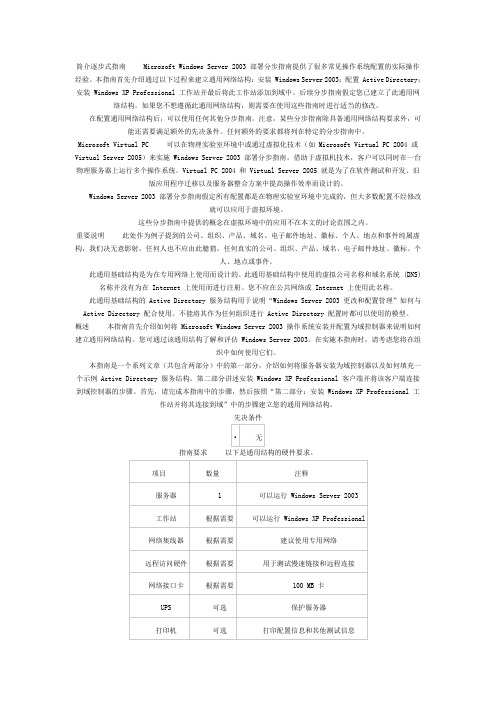
简介逐步式指南Microsoft Windows Server 2003 部署分步指南提供了很多常见操作系统配置的实际操作经验。
本指南首先介绍通过以下过程来建立通用网络结构:安装 Windows Server 2003;配置 Active Directory;安装 Windows XP Professional 工作站并最后将此工作站添加到域中。
后续分步指南假定您已建立了此通用网络结构。
如果您不想遵循此通用网络结构,则需要在使用这些指南时进行适当的修改。
在配置通用网络结构后,可以使用任何其他分步指南。
注意,某些分步指南除具备通用网络结构要求外,可能还需要满足额外的先决条件。
任何额外的要求都将列在特定的分步指南中。
Microsoft Virtual PC 可以在物理实验室环境中或通过虚拟化技术(如 Microsoft Virtual PC 2004 或Virtual Server 2005)来实施 Windows Server 2003 部署分步指南。
借助于虚拟机技术,客户可以同时在一台物理服务器上运行多个操作系统。
Virtual PC 2004 和 Virtual Server 2005 就是为了在软件测试和开发、旧版应用程序迁移以及服务器整合方案中提高操作效率而设计的。
Windows Server 2003 部署分步指南假定所有配置都是在物理实验室环境中完成的,但大多数配置不经修改就可以应用于虚拟环境。
这些分步指南中提供的概念在虚拟环境中的应用不在本文的讨论范围之内。
重要说明此处作为例子提到的公司、组织、产品、域名、电子邮件地址、徽标、个人、地点和事件纯属虚构,我们决无意影射,任何人也不应由此臆猜,任何真实的公司、组织、产品、域名、电子邮件地址、徽标、个人、地点或事件。
此通用基础结构是为在专用网络上使用而设计的。
此通用基础结构中使用的虚拟公司名称和域名系统 (DNS) 名称并没有为在 Internet 上使用而进行注册。
Win2003配置系列--安装域控制器
安装域控制器Win2003配置系列--”点击“开始”程序管理工具”“配置您的服务器向导:“”“点击下一步,点击下一步,这里要检测一些东西,等待一下,检测完毕后:这里选择“自定义配置”,点击下一步,在这里选择需要安装的服务器角色,选中“域控制器(Active Directory)”,点击下一步,这里让我们确认一下,直接点击下一步,这里显示正在配置,然后会弹出域控制器安装向导:点击下一步,点击下一步,这里选择“新域的域控制器”,点击下一步,这里让选择新建域的类型,选择“在新林中的域”,点击下一步,在这里输入新域的DNS全名:输入完毕点击下一步,在这一步可能要等待一段时间,等一下即可。
稍后会弹出这个对话框:在这里输入域NetBIOS名,直接使用默认的即可,点击下一步,这里让选择域数据库的存储路径,因为是虚拟机,我就不改动什么了,直接使用默认的了,点击下一步,这里让选择SYSVOL文件夹的位置,我也使用默认,点击下一步,弹出了如下界面:说DNS诊断出错,因为我是刚装的虚拟机,DNS还没有装,那么一并安装了吧,选择第二项“在这台计算机上安装并配置DNS服务器…”,点击下一步,这里选择第二项“只与Windows 2000…”,点击下一步,这里让输入还原模式密码,输入123456,点击下一步,这里是上面的选择汇总,确定无误后点下一步,这里显示正在安装,稍等一下吧,由于我用的是镜像装的2003的虚拟机,所以装DNS是不好装的,,稍等一下之后,会显示:我选择“跳过DNS安装”,确定,点击完成。
选择“立即重新启动”。
重启的时候需要的时间可能会有点长,这是正常现象。
开机完毕后,弹出:点击完成,弹出:点击“管理Active Directory中的用户和计算机”:,创建成功。
OK.。
为Windows Server 2003域控制器配置辅助DNS服务器

为Windows Server 2003域控制器配置辅助DNS服务器环境:主DNS:Win 2003域主控制器区域由系统自动生成(简称A)要安装成辅助DNS的主机:Win 2003 未加入域(简称B)区域:操作方法:1. 打开A的DNS-->展开服务器名-->右键“正向搜索区域”选属性。
2. 点“区域复制”页签,勾上“允许区域复制”,并在“只允许到下列服务器”中添加B的IP。
3. 点击右下的“通知”,同样添加B的IP。
至此在A机的操作结束。
4. 在B上安装DNS,安装方法略。
5. 打开B的DNS,右键服务器名选“配置服务器”。
6.“ 创建正向搜索区域”-->ISP维护该区域,一份只读的副本常驻在这台服务器上”-->输入“”-->添加A的IP-->根据需要配置转发-->完成。
此时B的DNS事件会收到一条错误信息。
事件类型:警告事件来源:DNS事件种类:无事件ID:414日期:2005-1-24事件:13:53:42用户:N/A计算机:**描述:目前DNS 服务器没有域名。
它的DNS 名称为单一标签主机名,没有域(如:"host" 而不是"")。
您可能忘记为服务器计算机配置主DNS 域。
有关详细信息,请参阅“DNS 服务器日志参考”或在联机帮助中“为客户端计算机配置主DNS 后缀”。
当DNS 服务器只有一个单一标签名称时,创建的所有域都有使用这个单一标签名称为服务器主机名的默认记录(SOA 和NS)。
当客户端和其他DNS 服务器使用这些记录以名称查找这台服务器时,会引起查找不正确和失败。
要纠正这一问题:1) 打开“控制面板”2) 双击“系统”图标3) 选择“计算机名”选项卡4) 单击“更改”按钮并将计算机加入域或工作组;此名称将被用作您的DNS 域名称5) 重启动以用新域名初始化重启动后,此DNS 服务器将尝试修复默认记录,用此服务器的新的DNS 名称代替旧的单一标签名称。
怎么在win2003上建一个域

怎么在win2003上建一个域.txt男人偷腥时的智商仅次于爱因斯坦。
美丽让男人停下,智慧让男人留下。
任何东西都不能以健康做交换。
怎么在win2003上建一个域12008年05月20日星期二 20:01怎么在win2003上建一个域4.2 安装 Active Directory如果要让一台安装有Windows Server 2003 的服务器成为域控制器,必须安装Active Directory。
只有在安装了Active Directory后,才能在服务器上创建用户、组,并对网络进行管理,现在来安装Active Directory。
首先单击“开始”→所有程序→管理工具→配置您的服务器向导→下一步→检测您的网络设置(自动)→下一步→○第一台服务器的典型配置⊙自定义配置下一步→选中“域控制器(Active Directory)”下一步→看“总结”下一步→Active Directory 安装向导→下一步→操作系统兼容性(windows95与windows NT 4.0 SP3以前的版本,基于安全性考虑,将无法登录Windows Server 2003的域控制器或访问网络资源)下一步→⊙新域的域控制器○现有域的额外域控制器→下一步→创建一个新的⊙在新林中的域○在现有域树中的子域○在现有的林中的域树→下一步→安装或配置 DNS○是,将配置 DNS 客户端⊙否,只在这台计算机上安装并配置 DNS→下一步→在“新域的DNS全名”下方输入新的DNS域名(如:)(如果已经申请了自己的Internet域名,则可以输该域名),→下一步→由于网络上名称冲突,选定默认的NetBIOS域名:“Shi o”;如果没冲突,此步略过,域NetBIOS名:Shi→下一步→数据库文件夹:X:\Windows\NTDS日志文件夹:X:\Windows\NTDS(此两个文件夹必须放在NTFS分区上)→下一步→文件夹位置:X:\Windows\SYSVOL(SYSVOL文件必须放在NTFS分区上)→下一步→⊙与Windows 2000之前的服务器操作系统兼容的权限○只与Windows 2000 或 Windows server 2003操作系统兼容的权限→下一步→还原摸式密码:******确认密码:******→下一步→摘要(检查)并确认选定的选项→下一步→开始配置AD→完成→立即重新启动4.3 在 Active Directory 中创建和管理用户帐号1.创建用户帐号的要点·用于域用户帐号的用户登录名在Active Directory中必须唯一(IP和计算机名也是唯一的)。
在WINDOWS 2003 SERVER上利用域服务器设置管理域用户与计算机的相关操作
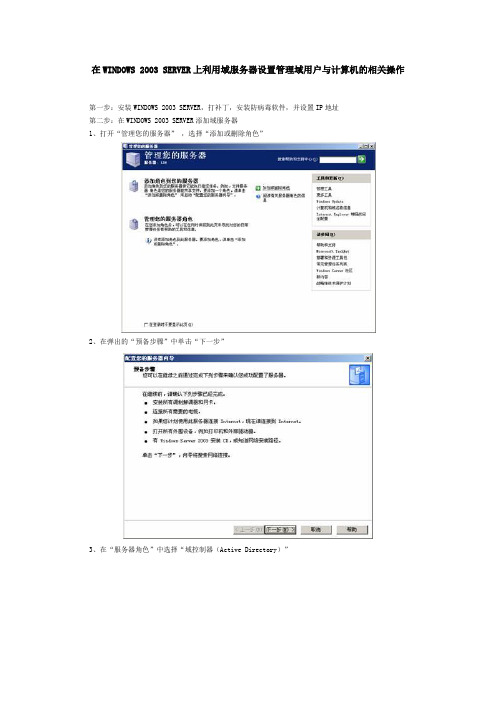
在WINDOWS 2003 SERVER上利用域服务器设置管理域用户与计算机的相关操作第一步:安装WINDOWS 2003 SERVER,打补丁,安装防病毒软件,并设置IP地址第二步:在WINDOWS 2003 SERVER添加域服务器1、打开“管理您的服务器” ,选择“添加或删除角色”2、在弹出的“预备步骤”中单击“下一步”3、在“服务器角色”中选择“域控制器(Active Directory)”4、在“选择总结”中单击“下一步”5、在“Active Directory安装向导”中单击“下一步”6、“在操作系统兼容性”中单击“下一步”7、在“域控制器类型”中选择“新域的域控制器”8、在“创建一个新域”中选择“在新林中的域”9、在“新域名”中输入你所建域的名称,也可以是“teacher”“Stu”等等。
10、在“NetBIOS域名”中自己命名NetBIOS域名11、“在数据库和日志文件文件夹”中单击“下一步”12、在“共享系统卷”中单击“下一步”13、在“DNS注册诊断”中单击“下一步”14、在“权限”中单击“下一步”15、在“目录服务还原模式的管理员密码”中输入自行设置的还原密码16、在“摘要”中单击“下一步”17、这时出现下面的界面,系统开始配置Active Directory,并提示插入WINDOWS2003 SERVER安装盘,需要一点时间18、安装完成后显示出下,单击“完成”19、显示“此服务器现在是域控制器”,单击“完成”20、这时,重启计算机。
回到“配置您的服务器向导”,你会发现其中多了“域控制器(Active Directory)”至此,第二步工作完成。
第三步:在域控制器中批量生成用户1、在EXCEL中为每个学生生成一个用户名和密码。
说明:a) WINDOWS 2003 SERVER默认密码要求比较高,如果要给学生设置比较容易记的密码,需要事先更改WINDOWS 2003 SERVER中的设置,具体办法如下:“开始”—“程序”—“管理工具”—“域安全策略”,打开“安全设置”选择“账户策略”—“密码策略”,将其中的“密码必须符合复杂性要求”禁用;并修改“密码长度最小值”。
Windows Server 2003安装、域环境搭建与管理

情境1_项目1:Windows Server 2003安装、域环境搭建与管理1、实验目的掌握Windows 2003的安装和配置、域控制器的安装2、实验主要内容(1)Windows 2003的安装、域控制器的安装(2)查看所在系统的网络配置情况(3)网络组件的安装和配置(4)备用配置的应用(5)常用网络命令的使用3、实验仪器设备一台计算机,要求能开启两台虚拟机,其中一台标识为:windows server 2003A,在该台上学生自行安装Windows server 2003网络操作系统,另一台标识为:windows server 2003B,选择已安装好的Windows 2003系统(不要选择LONDON那台)。
4、实验步骤4.1 在windows server 2003A虚拟机上进行Windows server2003系统安装4.1.1 启动虚拟机软件,新建一台虚拟机,命名为windows server 2003A4.1.2 在虚拟机上载入CD映像,选择windows server 2003企业光盘映像4.1.3 启动虚拟机,进行安装向导4.2在windows server 2003B虚拟机上装载已安装好的Windows 2003系统(不要选择LONDON那台)4.3 在windows server 2003B虚拟机上熟悉TCP/IP协议配置4.3.1设置为自动配置或动态配置(1)右单击网上邻居---属性---右单击本地连接---属性---从列表中选TCP/IP 协议并双击,弹出TCP/IP属性窗口----选取自动获得IP地址单选框,按确定(2)开始---运行----输入cmd,切换到DOS窗口,运行IPconfig/all,查看网络配置情况,并填写以下表格:回答问题:本机是否获取到有效的IP地址?从哪里获得?4.3.2手动配置右单击网上邻居---属性---右单击本地连接---属性---从列表中选TCP/IP协议并双击,弹出TCP/IP属性窗口----选取使用下面的IP地址单选框,在以下的IP地址、子网掩码、默认网关文本框中输入正确的值----选择使用下面的DNS服务器地址单选框,在首选DNS服务器和备用DNS服务器的文本框中输入正确的值,(注意IP地址的分类、子网掩码的选择和DNS服务器的作用)----单击“高级”按钮,可设置多个的IP 地址、默认网关、和DNS配置。
Windows server 2003软路由的配置

Windows server 2003软路由的配置1:打开“开始”/“管理工具”/“路由和远程访问”,出现如下控制台2:选中路由服务器图标,右键单击选择“配置并启用路由和远程访问”,将弹出路由和远程访问服务器安装向导,在下图对话框中勾选“自定义配置”项。
3:单击“下一步”按钮,在对话框中勾选“LAN路由”项。
继续单击“下一步”并按向导完成和激活服务。
4:安装完成后,控制台如下图所示。
5:展开“IP路由选择”,右键单击“静态路由”,选择“新建静态路由”,在下图对话框的“目标”和“网络掩码”文本框中输入“0.0.0.0”,在“网关”文本框中输入LAN接到Internet的路由器的IP地址,在路由器上也许做相应设置。
6:打开网上邻居将两块网卡的IP地址分别配置为192.168.1.7(外)和192.168.2.1(内),将IP地址为192.168.1.3的主机的网关改为192.168.1.7,另一台IP地址为192.168.2.3的主机网关改为192.168.2.1。
7:检测192.168.1.3和192.168.2.2的连通性,在192.168.1.3主机命令行中输入ping 192.168.2.2结果显示如下,说明两台主机已经联通。
8:选择目录树中的“IP路由选择”,右击“常规”在弹出的快捷菜单中选择“新增路由协议”,显示“新路由协议”对话框,选择“用于Internet协议的RIP版本2”,确定后返回。
9:在目录树中右击“RIP”,在弹出的快捷菜单中选择“新增接口”,显示“用于Internet协议的RIP版本2的新接口”对话框,选择接口并单击“确定”按钮,显示“RIP属性”对话框。
其属性使用系统默认即可,单击“确定”按钮返回。
重复此操作,为RIP添加第二个网络接口。
10:右击目录树中的“常规”选项,在弹出的快捷菜单中选择“新增路由选择协议”,在弹出的对话框列表中选择“NAT/基本防火墙”,确定后返回。
Windows Server 2003域控制器基本配置

Page 27/32
指派与发布的区别
利用组策略实现分发软件(2)
发布软件(用户)——只在一机上生效,当用户注销 后,在“添加/删除程序”中的“添加程序”里,可发 现可安装的发布的软件,然后安装就可以直接使用了 。
Page 4/37
安装活动目录 启动安装向导
使用管理您的服务器向导 使用命令DCPROMO
Page 5/37
安装活动目录2-2
还原模式密码 DNS 域兼容性 是否创建新域 新域的 数据库和日志文件文件夹 注册诊断 NetBIOS DNS 全名名 共享的系统卷
Page 6/37
将客户端计算机加入域
云计算技术
Windows Server 2003域控制器基本配置
创建WINDOWS域环境
域的概念
域
将网络中多台计算机逻辑上组织到一起,进行集中管理, 这种区别于工作组的逻辑环境叫做域 域是组织与存储资源的核心管理单元
活动目录提供了存储网络上对象信息并使网络用户 使用该数据的方法 活动目录有以下特点
Authoritative Restore 授权还原:恢复活动目录的特定对象 执行授权还原的步骤
1)重启DC,进入【目录服务还原模式】 2)使用备份工具恢复活动目录到原始位置 3)打开命令提示符,键入ntdsutil 4)键入“authoritative restore”
步骤
配置客户机的首 选DNS服务器 将计算机加入域
Page 7/37
创建域用户账户
输入用户的基本信息和登录名称 用户密码 用户在下次登录时必须更改密码 用户不能更改密码 密码永不过期 帐户已禁用
Windows2003建立与加入域控制器
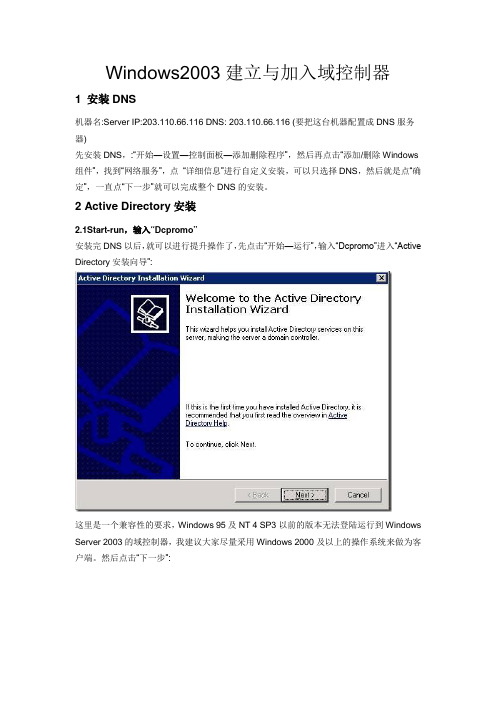
Windows2003建立与加入域控制器1 安装DNS机器名:Server IP:203.110.66.116 DNS: 203.110.66.116 (要把这台机器配置成DNS服务器)先安装DNS,:“开始—设置—控制面板—添加删除程序”,然后再点击“添加/删除Windows 组件”,找到“网络服务”,点“详细信息”进行自定义安装,可以只选择DNS,然后就是点“确定”,一直点“下一步”就可以完成整个DNS的安装。
2 Active Directory安装2.1Start-run,输入“Dcpromo”安装完DNS以后,就可以进行提升操作了,先点击“开始—运行”,输入“Dcpromo”进入“Active Directory安装向导”:这里是一个兼容性的要求,Windows 95及NT 4 SP3以前的版本无法登陆运行到Windows Server 2003的域控制器,我建议大家尽量采用Windows 2000及以上的操作系统来做为客户端。
然后点击“下一步”:2.2Domain controller for a new domain在这里由于这是第一台域控制器,所以选择第一项:“新域的域控制器(Domain controller for a new domain)”,然后点“下一步”.2.3Domain in a new forest既然是第一台域控,那么当然也是选择“在新林中的域(Domain in a new forest)”.2.4安装和配置DNS在这台计算机上(如果DNS没有配置则会出现此)2.5Input your domain在这里我们要指定一个域名,我在这里指定的是,下一步,此时报告domainserver1的主机名已经被用(其实就是本机的主机名),系统自动分配domainserver10作为你的NETBIOS domain name。
所以更改为域名,如下2.6指定NetBIOS名这里是指定NetBIOS名,注意千万别和下面的客户端冲突,也就是说整个网络里不能再有一台PC的计算机名叫“DS1”,虽然这里可以修改,但个人建议还是采用默认的好,省得以后麻烦。
win2003域控制器建立

win2003域控制器建立windows学习笔记2009-05-20 22:34:13 阅读545 评论0 字号:大中小订阅把一台成员服务器提升为域控制器(一)目前很多公司的网络中的PC数量均超过10台:按照微软的说法,一般网络中的PC数目低于10台,则建议建议采对等网的工作模式,而如果超过10台,则建议采用域的管理模式,因为域可以提供一种集中式的管理,这相比于对等网的分散管理有非常多的好处,那么如何把一台成员服务器提升为域控?我们现在就动手实践一下:Active Directory 的基本概念Active Directory是面向Windows Standard Server、Windows Enterprise Server以及Windows Datacenter Server的目录服务。
(Active Directory不能运行在Windows Web Server上,但是可以通过它对运行Windows Web Server的计算机进行管理。
)Active Directory存储了有关网络对象的信息,并且让管理员和用户能够轻松地查找和使用这些信息。
Active Directory 使用了一种结构化的数据存储方式,并以此作为基础对目录信息进行合乎逻辑的分层组织。
活动目录的基本概念活动目录服务是Windows 2000/2003 Server中最重要的核心任务之一。
什么是活动目录活动目录是一种目录服务,目录服务包括三方面的功能:组织网络中的资源,提供对资源的管理,对资源的控制,活动目录的服务通过将对网络中的各种资源的信息,保存到一个数据库中,来为网络中的用户和管理员提供对这些资源的访问、管理和控制,这个数据库叫活动目录数据库。
通过活动目录服务,管理员可以实现整个网络的集中管理。
关于目录与目录服务要想理解什么是活动目录(Active Directory),必须先了解什么是目录(Directory)和目录服务(Directory Service)。
Windows2003的配置资料

一、如何设置开机时自动关闭默认共享项目1、如果你不在局域网内使用共享服务,干脆将“本地连接‘属性中的“网络的文件和打印机共享”卸载掉,默认共享就可以彻底被关闭了2、批处理自启动法打开记事本,输入以下内容(记得每行最后要回车):net share ipc$ /deletenet share admin$ /deletenet share c$ /deletenet share d$ /deletenet share e$ /deletenet share f$ /delete……(你有几个硬盘分区就写几行这样的命令)保存为NotShare.bat(注意后缀!),然后把这个批处理文件拖到“程序”→“启动”项,这样每次开机就会运行它,也就是通过net命令关闭共享。
如果哪一天你需要开启某个或某些共享,只要重新编辑这个批处理文件即可(把相应的那个命令行删掉)。
3、注册表改键值法“开始”→“运行”输入“regedit”确定后,打开注册表编辑器,找到“HKEY_LOCAL_MACHINE\SYSTEM\CurrentControlSet\Services\lanmanserver \parameters”项,双击右侧窗口中的“AutoShareServer”项将键值由1改为0,这样就能关闭硬盘各分区的共享。
如果没有AutoShareServer项,可自己新建一个再改键值。
然后还是在这一窗口下再找到“AutoShareWks”项,也把键值由1改为0,关闭admin$共享。
最后到“HKEY_LOCAL_MACHINE\SYSTEM\CurrentControlSet\Control\Lsa”项处找到“restrictanonymous”,将键值设为1,关闭IPC$共享。
注意:本法必须重启机器,但一经改动就会永远停止共享。
4、停止服务法还是到“计算机管理”窗口中,单击展开左侧的“服务和应用程序”并选中其中的“服务”,此时右侧就列出了所有服务项目。
windows2003双机热备之三域控制器配置祥解

1、域控制器的创建,域控制器的创建是以后其他工作的基础,在安装win2003之后创建的,win2003安装后首要配置网卡的ip地址,内网:ip地址192.168.0.1 掩码255.255.255.0 网关(空)DNS 192.168.0.1 192.168.0.2(第二个域控制器地址)外网:ip地址101.195.10.6 掩码255.255.255.0网关101.195.10.210DNS 101.195.10.6 101.195.10.7(第二个域控制器地址)Ip地址配置完成后开始创建域控制器:“开始”—“程序”—“管理工具”—“配置您的服务器向导”2、在欢迎窗口中直接点击“下一步”;3、“配置步骤”中点击“下一步”;4、配置向导会检测本机河网络中的配置,如果服务器中的两个网卡有其中一块没有插入网线,向导会有警告提示,但不会影响后续的配置,可以直接“继续”通过;5、如果是配置群集中的第一个域控制器,在单选中要选择“第一台服务器的典型配置”;6、在“AD域名”的配置中,可以根据管理员自己的喜好填写域名如,“apple.local”;7、Netbios不用改动,用系统默认的名称即可;8、“转发DNS查询”中,推荐选择“否,不转发查询”;9、“选择总结”中直接“下一步”通过,并在“服务器向导”中“确定”重新启动计算机;10、配置NAT Internet连接时要特别注意,此处要选择外网的网卡名称,并去除防火墙保护的选项,此项如果选择会在,以后的其他计算机加入域时,造成麻烦;11、点击“完成”,结束路由和远程访问的配置;12、如果win2003的安装盘不在光驱内或盘符有改动,会有“插入安装盘”的提示;13、“服务器配置过程”中每个配置项,都有绿色的标记标示通过,点击“确定”通过;14、随后的服务器向导会提示“此服务器现在已配置好”,点击“完成”,标致着域控制器已经配置完成,接下来,要配置一名“域用户”角色;15、在“开始”—“程序”—“管理工具”—“Active Directory用户和计算机”项中配置;16、右键点击左栏中的“Users”,“新建”—“用户”;17、填写用户的姓名和登录名后,点击“下一步”;18、用户名的密码设置必须要复杂,否则,无法通过,去除“用户下次登录时更改密码”的选项,推荐选择“用户不能更改密码”和“密码永不过期”两项;19、用户创建“完成”后,要选择用户所属的组群;20、右键点击新建用户的名称,在用户“属性”中选择“隶属于”选项卡;21、在“添加”按键处,添加两个组群,“Domain Admins”和“Enterprise Admins”;至此,域控制器和域用户安装配置结束,可以进行群集的安装了。
- 1、下载文档前请自行甄别文档内容的完整性,平台不提供额外的编辑、内容补充、找答案等附加服务。
- 2、"仅部分预览"的文档,不可在线预览部分如存在完整性等问题,可反馈申请退款(可完整预览的文档不适用该条件!)。
- 3、如文档侵犯您的权益,请联系客服反馈,我们会尽快为您处理(人工客服工作时间:9:00-18:30)。
首先,当然是在成员服务器上安装上Windows Server 2003,安装成功后进入系统,
我们要做的第一件事就是给这台成员服务器指定一个固定的IP,在这里指定情况如下:
机器名:Server
IP:192.168.11.10
子网掩码:255.255.255.0
DNS:192.168.11.10(因为我要把这台机器配置成DNS服务器)
由于Windows Server 2003在默认的安装过程中DNS是不被安装的,所以我们需要手动去添加,添加方法如下:“开始—设置—控制面板—添加删除
程序”,然后再点击“添加/删除Windows组件”,则可以看到如下画面:
向下搬运右边的滚动条,找到“网络服务”,选中:
默认情况下所有的网络服务都会被添加,可以点击下面的“详细信息”进行自定义安装,由于在这里只需要DNS,所以把其它的全都去掉了,以后需要的时候再安装:
然后就是点“确定”,一直点“下一步”就可以完成整个DNS的安装。
在整个安装过程中请保证Windows Server 2003安装光盘位于光驱中,否则会出现找不到文件的提示,那就需要手动定位了。
安装完DNS以后,就可以进行提升操作了,先点击“开始—运行”,输入“Dcpromo”,然后回车就可以看到“Active Directory安装向导”
在这里直接点击“下一步”:
这里是一个兼容性的要求,Windows 95及NT 4 SP3以前的版本无法登陆运行到Windows Server 2003的域控制器,我建议大家尽量采用Windows 2000及以上的操作系统来做为客户
端。
然后点击“下一步”:
在这里由于这是第一台域控制器,所以选择第一项:“新域的域控制器”,然后点“下一步”:
既然是第一台域控,那么当然也是选择“在新林中的域”:
在这里我们要指定一个域名,我在这里指定的是,
这里是指定NetBIOS名,注意千万别和下面的客户端冲突,也就是说整个网络里不能再有一台PC的计算机名叫“demo”,虽然这里可以修改,但个人建议还是采用默认的好,省得以后麻烦。
在这里要指定AD数据库和日志的存放位置,如果不是C盘的空间有问题的话,建议采用默认。
这里是指定SYSVOL文件夹的位置,还是那句话,没有特殊情况,不建议修改:
第一次部署时总会出现上面那个DNS注册诊断出错的画面,主要是因为虽然安装了DNS,但由于并没有配置它,网络上还没有可用的DNS服务器,所以才会出现响应超时的现像,所以在这里要选择:“在这台计算机上安装并配置DNS,并将这台DNS服务器设为这台计算机的首选DNS服务器”。
这是确认画面,请仔细检查刚刚输入的信息是否有误,尤其是域名书写是否正确,因为改域名可不是闹着玩的,如果有的话可以点上一步进入重输,如果确认无误的话,那么点“下一步”就正式开安装了:
几分钟后,安装完成:
点完成:
点“立即重新启动”。
然后来看一下安装了AD后和没有安装的时候有些什么区别,首先第一感觉就是关机和开机的速度明显变慢了,再看一下登陆界面:
多出了一个“登陆到”的选择框:
进入系统后,右键点击“我的电脑”选“属性”,点“计算机”
在我的上一篇文章中,已经把一台名为Server的成员服务器提升为了域控制器,那我们现在来看一下如何把下面的工作站加入到域。
由于从网络安全性考虑,尽量少的使用域管理员帐号,所以先在域控制器上建立一个委派帐号,登陆到域控制器,运行“dsa.msc”,出现“AD用户和计算机”管理控制台:
先来新建一个用户,展开“”,在“Users”上击右键,点“新建”-“用户”:
然后出现一个新建用户的向导,在这里,我新建了一个名为“swg”的用户,并且把密码设为“永不过期”。
这样点“下一步”,直到完成,就可以完成用户的创建。
然后在“”上点击右键,先择“委派控制”:
就会出现一个“委派控制向导”:
点击“下一步”:
点击中间的“添加”按钮,并输入刚刚创建的“swg”帐号:
然后点“确定”:
再点“下一步”:
在上面的画面中,暂时不需要让该用户去“管理组策略链接”,所以在这里,仅仅选择“将计算机加入到域”,然后点“下一步”:
最后是一个信息核对画面,要是没有什么问题的话,直接点“完成”就可以了。
接下来要修改一下DNS服务器设置
新增一个反向查找区域
接下来转到客户端,看看怎么把XP 进来,在实验中采用的客户端操作系统是Windows XP 专业版,需要大家注意的是Windows XP 的Home 版由于针对的是家庭用户,所以不能加入域,大家别弄错了哟,我们先来设置一下这台XP 的网络:
计算机名:TestXP
IP:192.168.11.3
子网掩码:255.255.225.0
默认网关:192.168.11.1
DNS服务器:192.168.11.10,
设置完网络以后,在“我的电脑”上击右键,选“属性”,点“计算机名”。
在这里把“隶属于”改成域,并输入:“”,并点确定,这是会出现如下画面:
输入刚刚在域控上建的那个“swg”的帐号,点确定:
出现上述画面就表示成功加入了,然后点确定,点重启就算OK了。
来看一下登陆画面有没有什么不一样:
看到那个“登陆到”了吧,可以选择域登陆还是本机登陆了,在这里选择域“DEMO”,这样就可以用域用户进行登陆了。
进入系统后,在“我的电脑”上击右键,选“属性”,点“计算机名”:
看到用黑框标出来的地方和没有加入到域的时候的区别的吧?。
